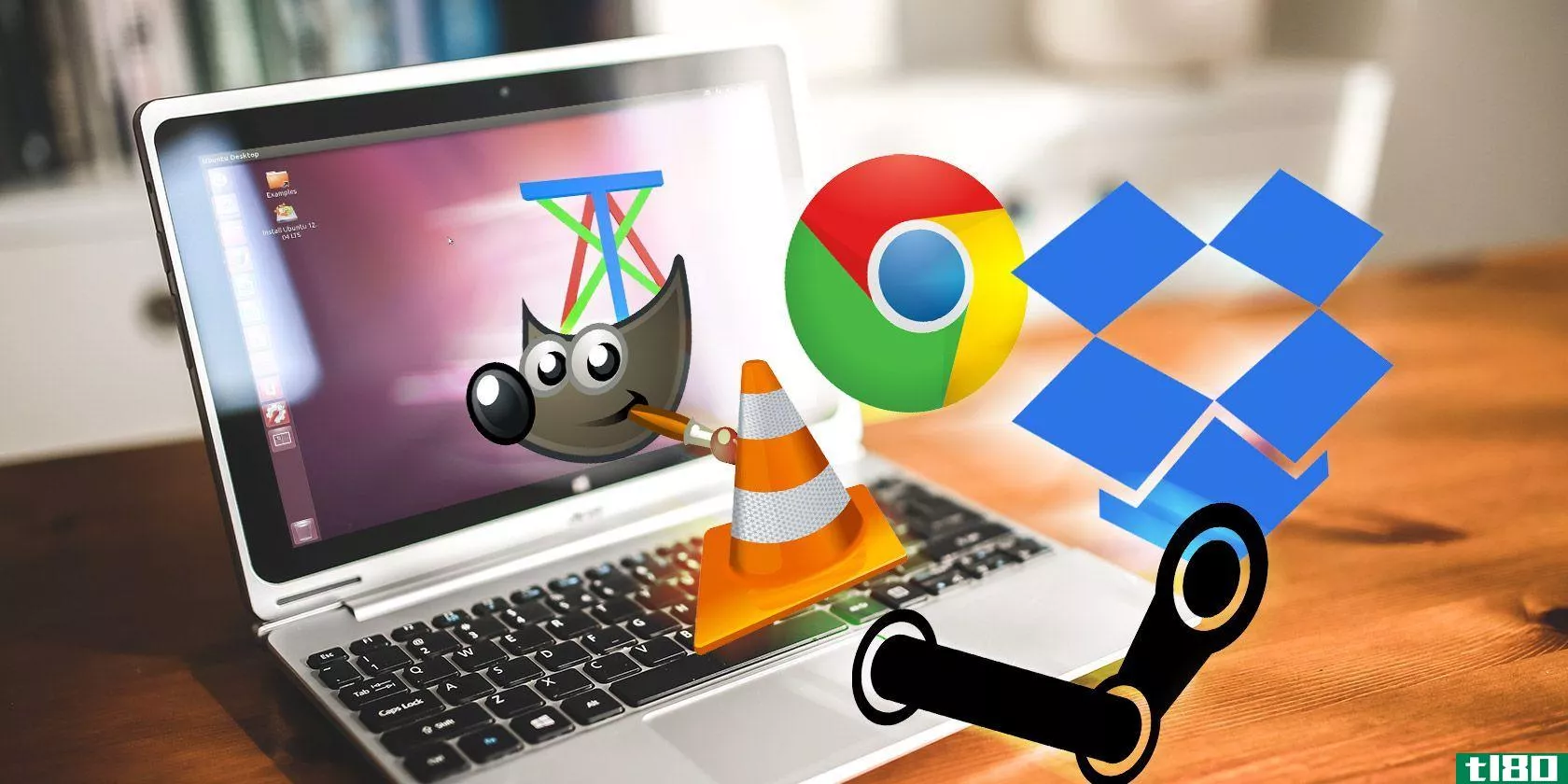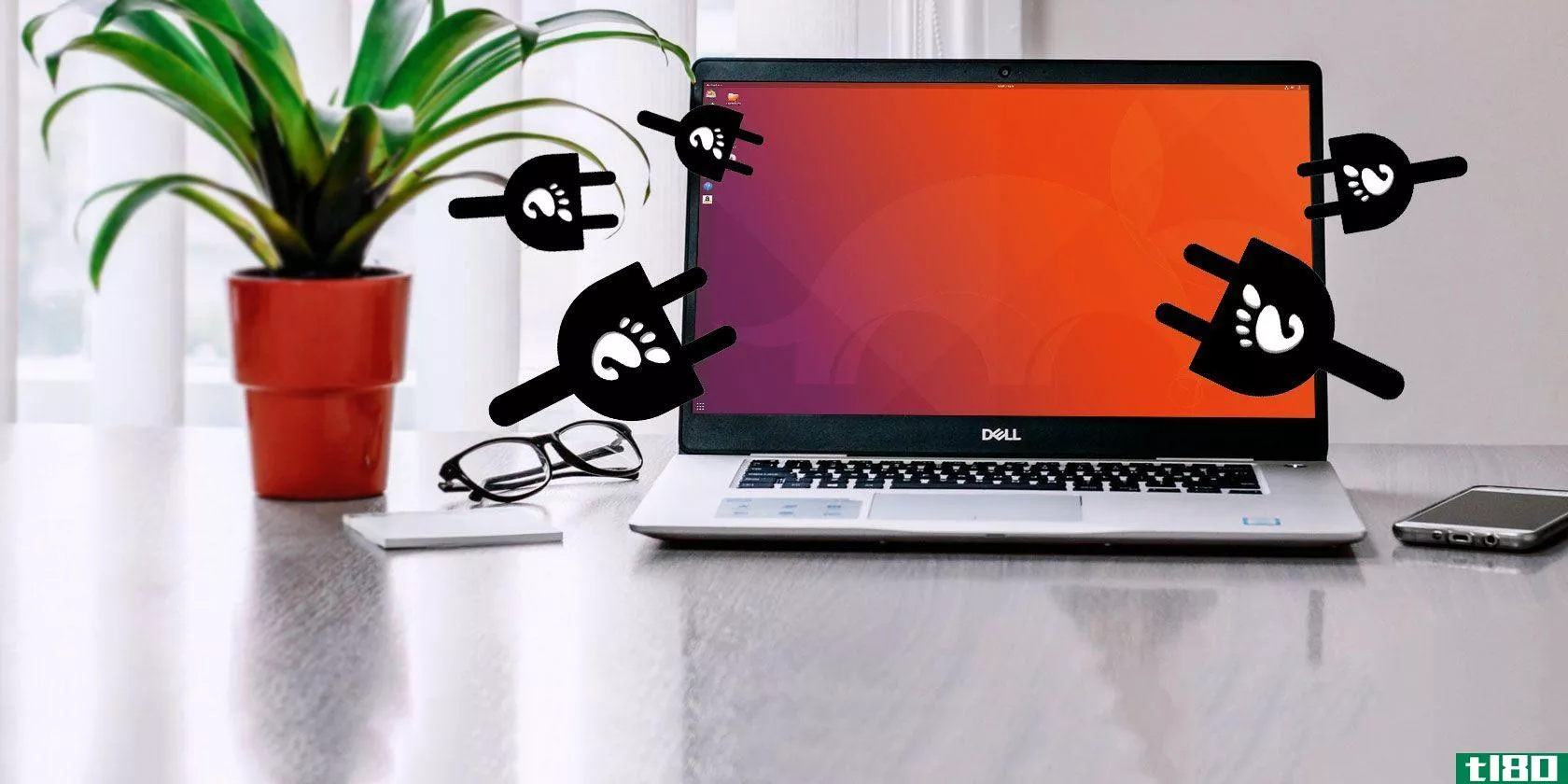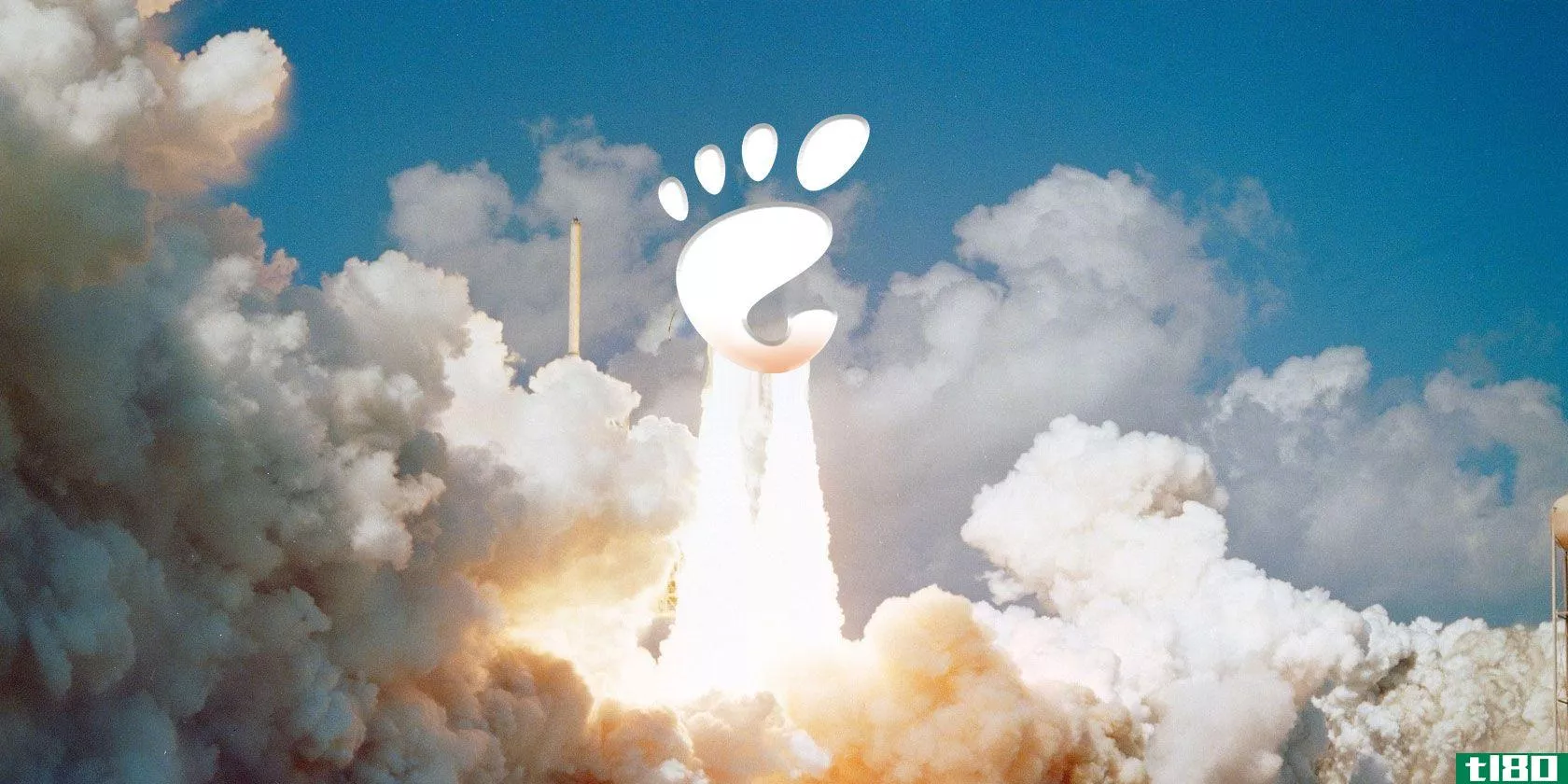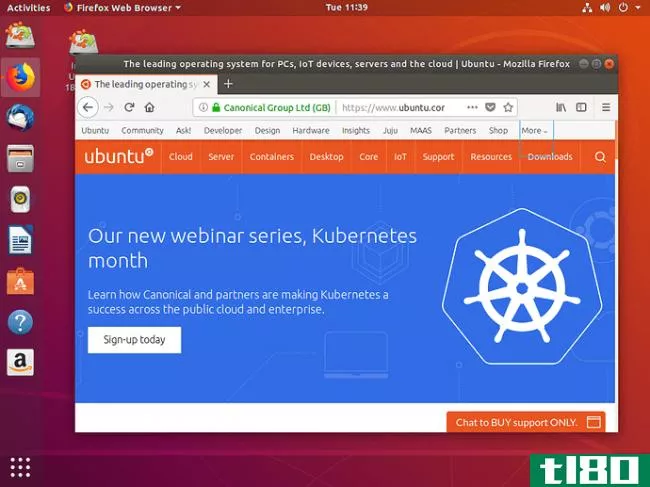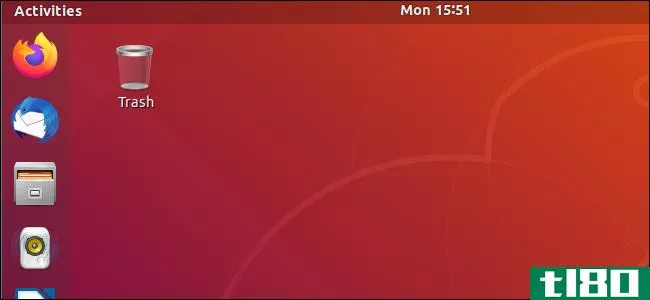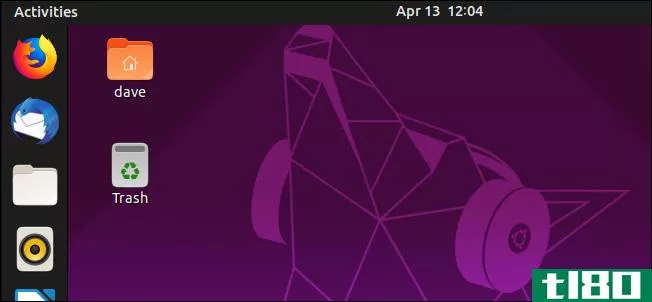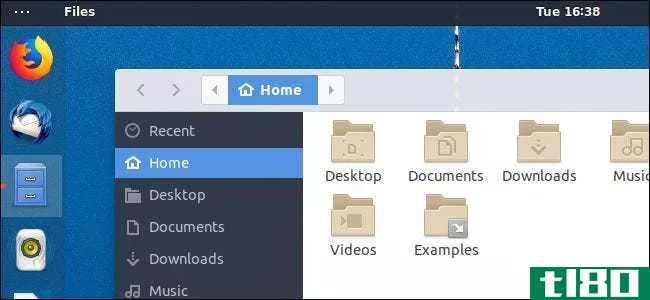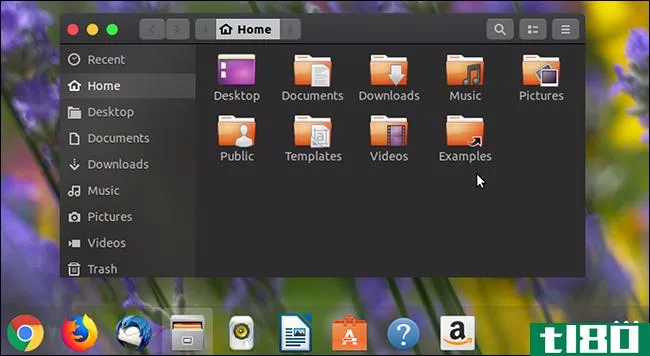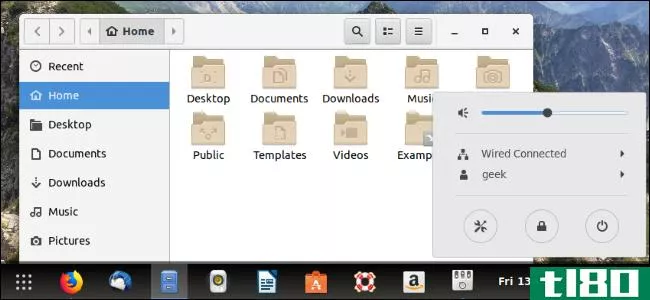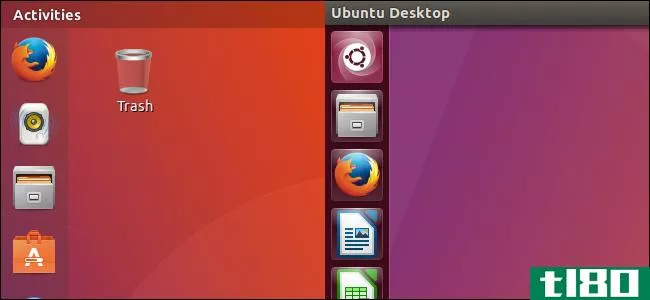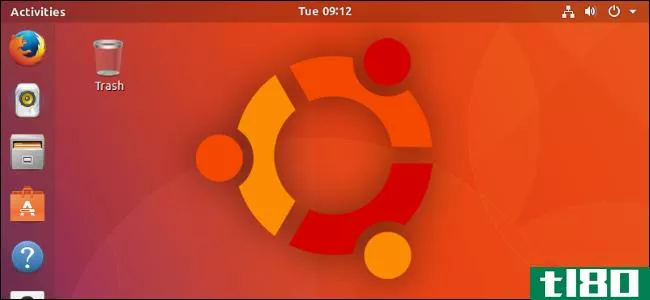如何使用gnome调整工具更改ubuntu上的主题(change themes on ubuntu with gnome tweak tool)
第1部分第1部分,共2部分:安装gnome调整工具和shell扩展
- 1同时按下Control+Alt+T键打开终端。
- 2键入sudo apt update并按↵ 进来提示时,您需要验证密码。此命令将运行必要的更新。
- 3键入sudo add apt repository universe并按↵ 进来这将添加Universe软件存储库。
- 4键入sudo apt install gnome tweak tool并按↵ 进来这将联系官方存储库下载GNOME调整工具包。出现提示时,输入Y以确认安装。安装GNOME调整工具后,它将添加到应用程序菜单中。apt命令处理高级打包工具(apt)以安装包。安装软件包需要活动的网络连接。在安装完成之前,请勿断开与网络的连接。
- 5安装GNOME调整工具扩展。虽然单独使用GNOME调整工具可以做很多事情,但您希望扩展使事情变得更简单。下面是获取它们的方法:键入sudo apt search gnome shell extension,然后按↵ 输入以搜索存储库中的扩展。每个扩展都有一个简短的简介,说明它的作用。要仅安装一个扩展,请使用sudo-apt-install-extension-name。将扩展名替换为扩展名。要一次性安装所有扩展(推荐),请使用以下命令:sudo apt install$(apt search gnome shell extension。这可能需要一些时间。
- 6重新启动计算机。GNOME调整工具需要重新启动安装到该工具的扩展。
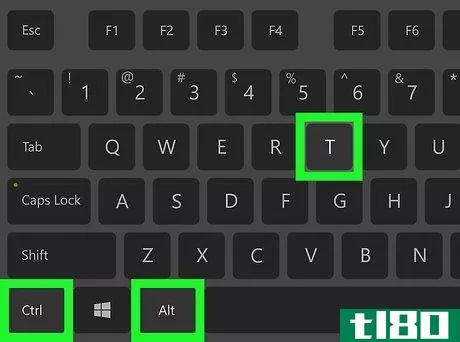
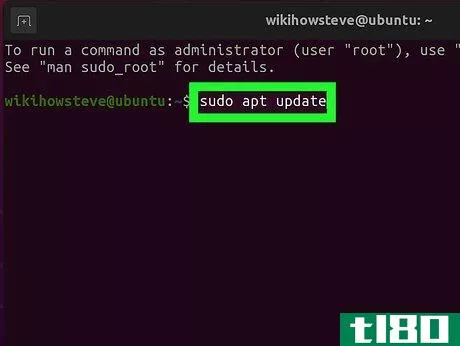
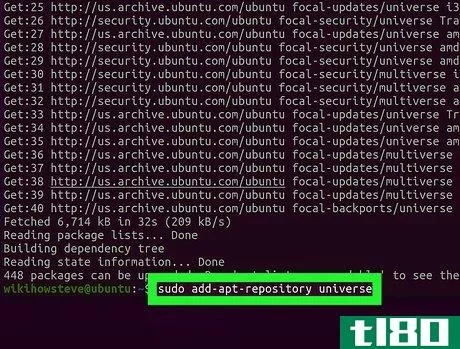
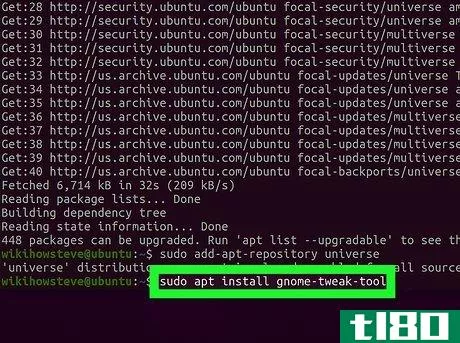
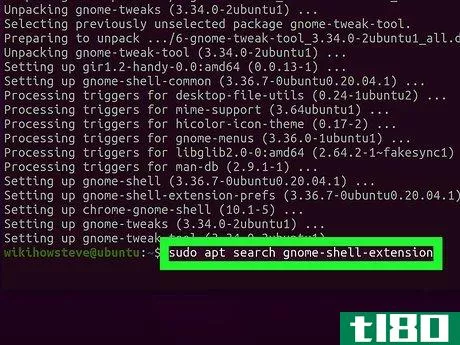
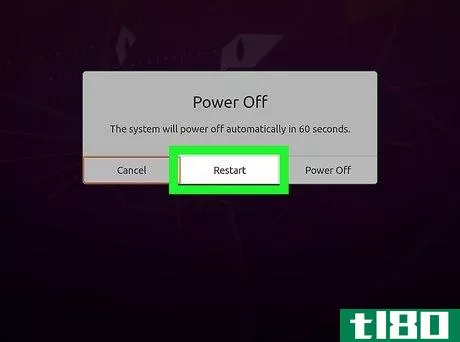
第2部分第2部分(共2部分):安装主题
- 1确定主题的安装位置。您的位置。主题目录由您决定:如果您只想为自己的用户帐户安装主题,请创建一个名为的新目录。通过运行mkdir ~/在主目录中创建主题。命令行中的主题。如果希望计算机上的所有用户都可以使用主题,请创建。改为使用/usr/share/themes中的主题。
- 2搜索并下载兼容的shell主题。像GNOME这样的网站可以承载用户创建的主题,这些主题可以与调整工具一起使用。确保主题与计算机上安装的GNOME版本兼容。主题创建者将发布兼容性信息以及主题详细信息。
- 3将文件解压缩到。主题目录。大多数网站都以tar格式提供文件。xz或焦油。gz文件。主题下载页面将列出有关如何安装主题的具体说明。某些主题将具有必须安装才能正确使用主题的依赖项。依赖项是主题使用的脚本或软件片段,但不包括在其自身安装中。解压缩tar中的文件。xz,您需要安装xz utils。打开一个终端窗口并运行sudo apt install xz utils来获取它。然后,要解压缩文件,请使用命令tar-xvf file。焦油xz(用文件名替换file.tar.xz)。解压缩tar中的文件。gz,使用tar-xvf文件。焦油gz(用文件名替换file.tar.gz)。
- 4打开GNOME调整工具。您可以在应用程序菜单中找到它。您还可以通过在命令行运行gnome调整来打开它。
- 5单击Extensions(扩展)选项卡。它在左面板的顶部。
- 6将“用户主题”开关切换到On。现在您已经启用了此功能,可以自定义主题了。
- 7单击“外观”选项卡。它在左面板上。您将在右侧看到的所有选项都允许您将主题的各个方面应用到桌面的各个方面。
- 8使用右面板中的下拉菜单自定义桌面。例如,从“应用程序”下拉列表中选择一个主题会将该主题的特征添加到应用程序中。从“图标”下拉列表中选择主题时,将使用主题的图标代替任何图标。您可以混合和匹配不同主题的元素。
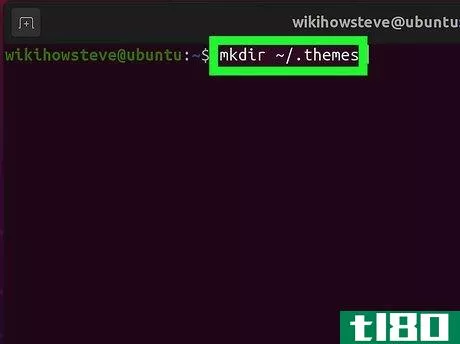
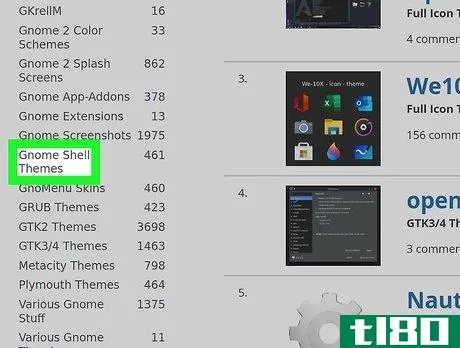
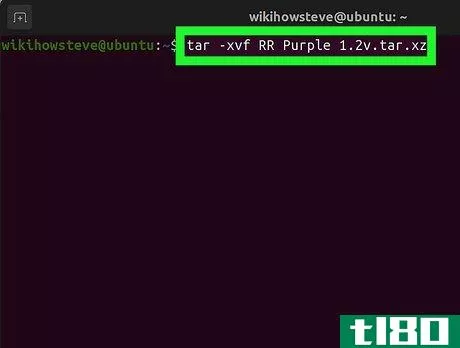
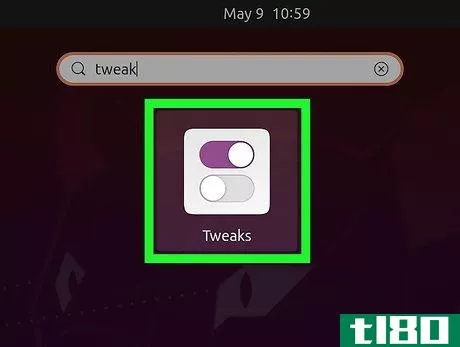
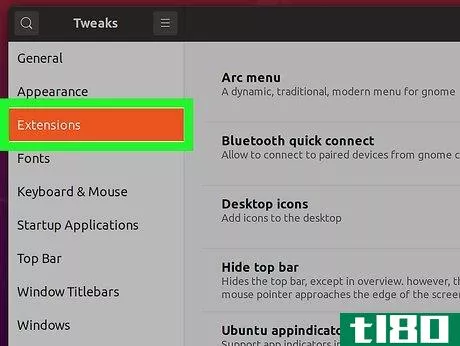
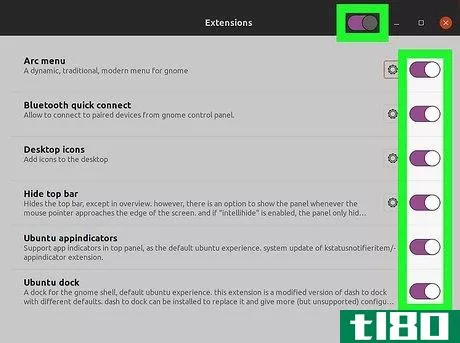
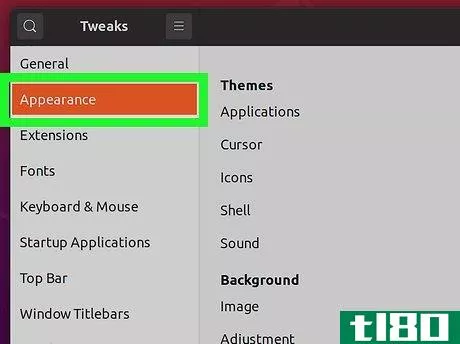
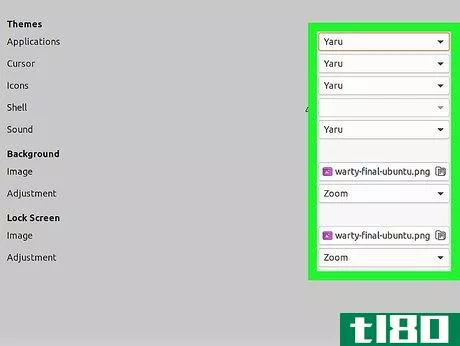
- 如果在调整工具的Shell主题下拉列表旁边出现感叹号图标,请重新安装gnome Shell extensions包。
- 发表于 2022-05-19 08:29
- 阅读 ( 60 )
- 分类:IT
你可能感兴趣的文章
爸爸!_操作系统已经到来:它与ubuntu相比怎么样?
...你需要一个驱动程序,有一个互联网连接下载它,并知道如何安装它。有些发行版比其他发行版更容易实现这一点——这也是Ubuntu一开始如此流行的原因之一。 ...
- 发布于 2021-03-12 11:28
- 阅读 ( 344 )
如何定制ubuntu16.04 lts桌面
... 想要更多的Ubuntu桌面调整吗?下面是如何让你的Ubuntu桌面看起来像macOS。 ...
- 发布于 2021-03-20 05:58
- 阅读 ( 233 )
linux Ubuntu19.04的10个新特性及其使用方法
...19.04“Disco Dingo”就可以享受Linux内核5.0的好处。下面介绍如何在不更新的情况下在Ubuntu中升级Linux内核。 ...
- 发布于 2021-03-20 08:45
- 阅读 ( 285 )
如何在ubuntu中使用扩展定制gnome shell
... 请继续阅读以找到安装和启用gnomeshell扩展的不同方法、如何删除扩展以及如何获得扩展更新的通知。 ...
- 发布于 2021-03-24 21:15
- 阅读 ( 251 )
6种加速gnome桌面的方法
...的经验是缓慢或滞后,有几个调整,你可以作出不管你是使用Ubuntu,Fedora,或Debian。 ...
- 发布于 2021-03-25 02:13
- 阅读 ( 339 )
如何在ubuntu、kubuntu、xubuntu和lubuntu之间进行选择
...环境中尝试(无需安装),看看你点击了什么。 相关:如何创建一个可引导的Linux USB闪存驱动器,简单的方法
- 发布于 2021-03-31 11:37
- 阅读 ( 223 )
如何在ubuntu 20.04 lts上启用暗模式
LUbuntu 20.04 LTS“Focal Fossa”带有内置的黑暗主题。你可以激活Ubuntu标准Yaru主题的黑暗版本,只需点击几下就可以得到一个黑暗的GNOME桌面。下面是方法。 首先,点击Ubuntu GNOME桌面右上角面板上的系统菜单按钮,选择“设置” 您...
- 发布于 2021-04-02 07:04
- 阅读 ( 175 )
如何在ubuntu上创建桌面快捷方式
...是一个文本文件,其中列出了相应的详细信息。 相关:如何在Linux上使用Git安装软件 创建.desktop文件 在这台测试计算机上,我们有一个没有.desktop文件的程序。 首先要做的是检查应用程序是否运行。如果没有,你也无法让它与.d...
- 发布于 2021-04-03 00:02
- 阅读 ( 262 )